4Sync Web version: Extra features4Sync Веб версия: Дополнительные Функции
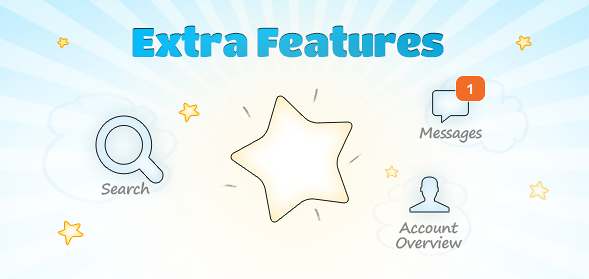
4Sync Web account extra features are key factors for efficient usage of 4Sync cloud storage. Editing, updating, search and file-management within your account, settings, statistics and much more. Find all answers to your questions right now.

Чтобы эффективно использовать веб-аккаунт, мы рекомендуем Вам изучить Дополнительные функции 4Sync. Не знаете, как редактировать, перемещать, обновлять файлы и искать их по аккаунту, управлять настройками и получать доступ к статистике? Мы расскажем как это сделать прямо сейчас.
1. Manage files in the 4Sync web-account
In 4Sync web account, you can:
1) Update a file without changing a sharing link:
• Choose a file
• Click on the arrow near the “share” tub
• Choose “Properties”
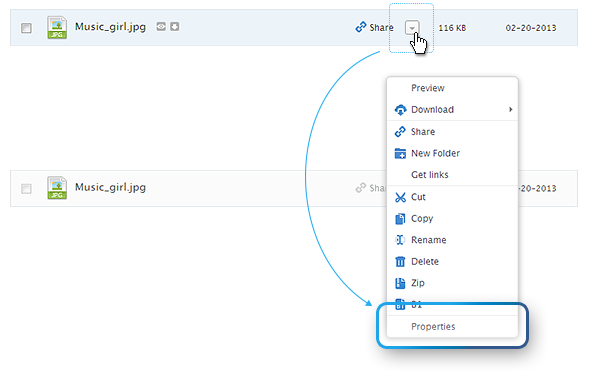
And then click the “Update” property page.
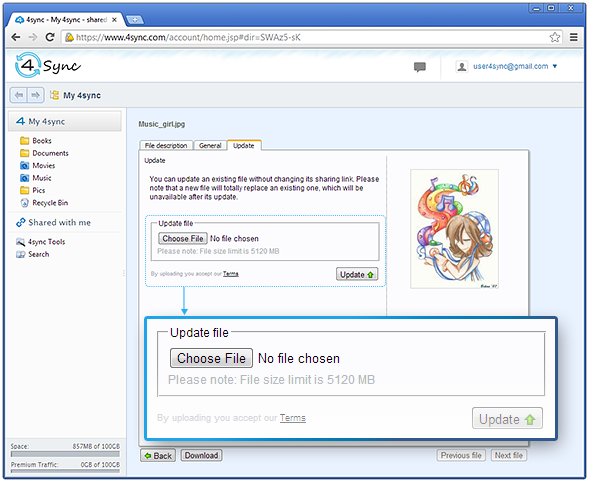
Here you can replace the old file for an updated one.
2) Use file editing features:
There are 3 ways to access Download, Shared, Cut, Copy, Rename, Delete and more features:
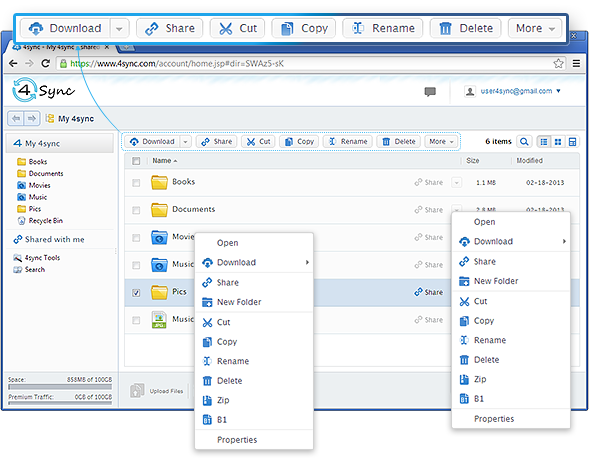
1. Right-click on the name of the file/folder
2. Put a tick near the file and you’ll see all range of properties in the top of the page
3. Click on the arrow near the “share” tub
Also you can drag-and-drop all files and folders using a folder tree.
You’ll be asked to Move or Copy them.
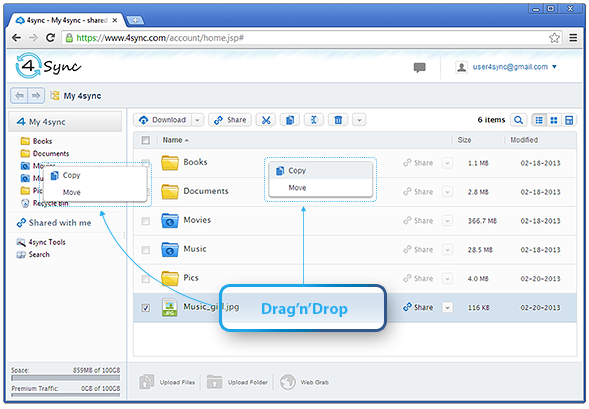
3) Preview images, audio, video and txt documents.
• To preview media file you just have to click on it;
• The image will be opened in a new window;
• Or, if you use thumbnail view it opens right in your web account.
Click on the “eye” for images and videos:
Image:
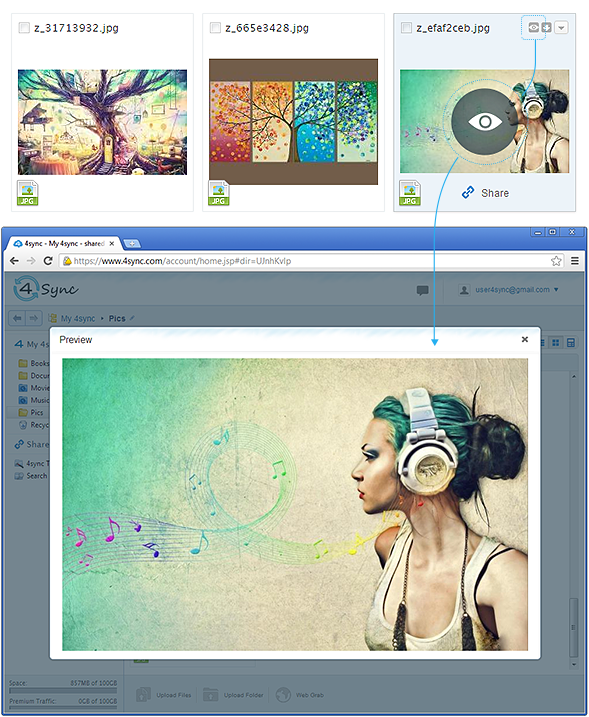
Video:
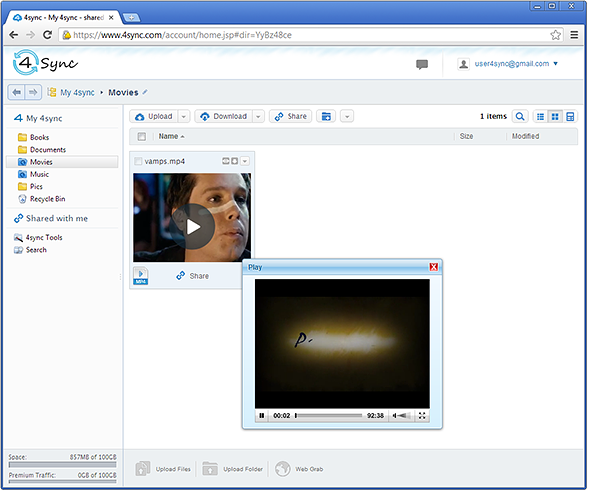
Audio:
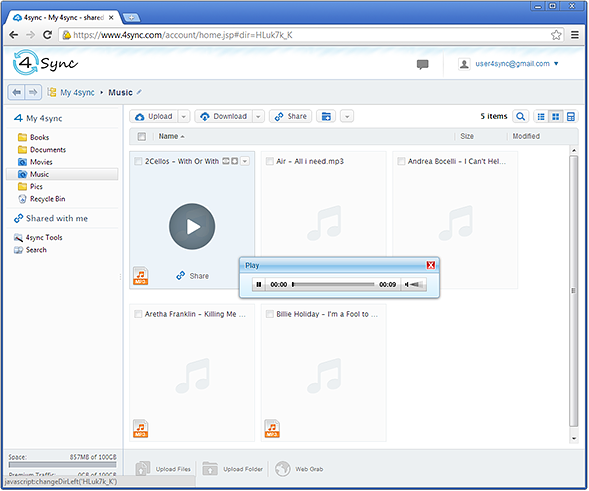
4) Preview text.
If you have a txt, pdf, or xml file in your account, you can preview it.
Just click on the “eye” tub next to the doc:
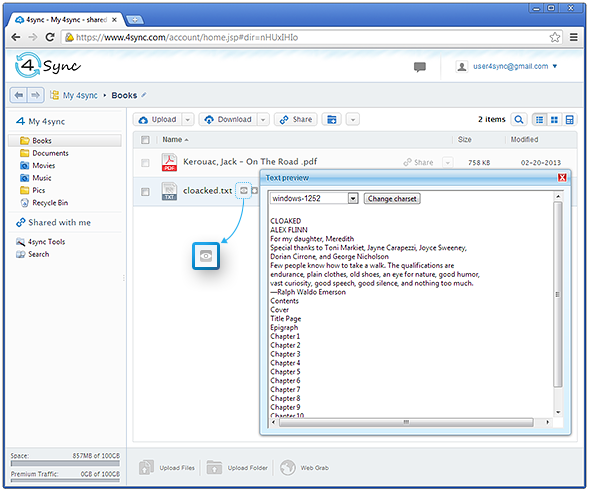
2. Search within account
.
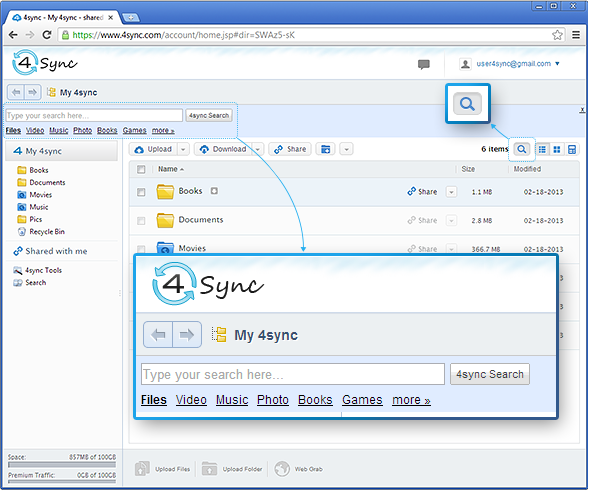
If you click a small “lens” icon at the top left corner, you can search files in your account. There is also a subdivision by Video, Photo, Books, Games, etc. Save your time using 4Sync Search feature.
3. 4Sync Account Overview
.
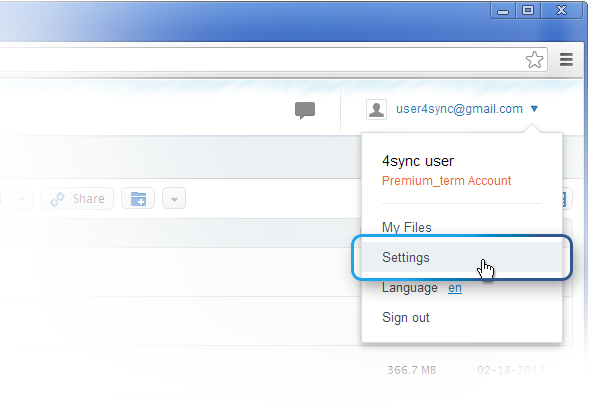
Click on your e-mail and choose “Settings”.
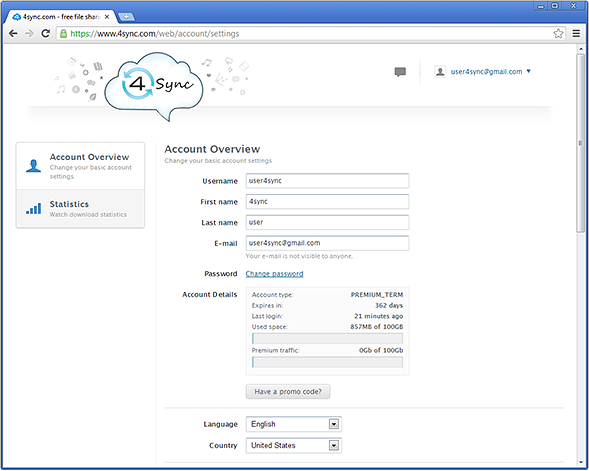
Here you can edit your basic account settings, change password, find out how much storage space has left on your account, change account language. Premium users also can see the download statistics.
That’s it so far. Wait for our further detailed tutorials and quick features reviews.
We would like to thank all 4Sync users for their support, tips and suggestions. We are doing our best to address all customer needs.
4Sync Team
1. Управляйте файлами через 4Sync веб-аккаунт
Используя 4Sync веб-аккаунт вы cможете:
1) Обновить файл, не изменив при этом ссылку на него.
Для этого необходимо:
• Выбрать файл
• Нажать на стрелку рядом с кнопкой «Поделиться»
• Выбрать «Свойства»
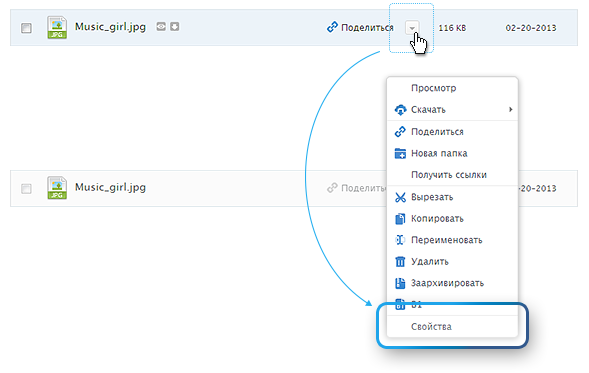
А затем нажать вкладку “Обновить”.
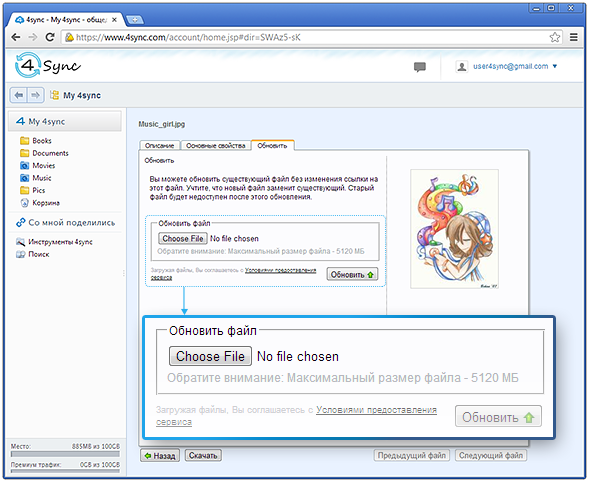
Просто замените старый файл на новый и нажмите «Обновить»
2) Менеджмент файлов внутри веб-аккаунта.
Существует 3 способа открыть панель менеджмента файлов:
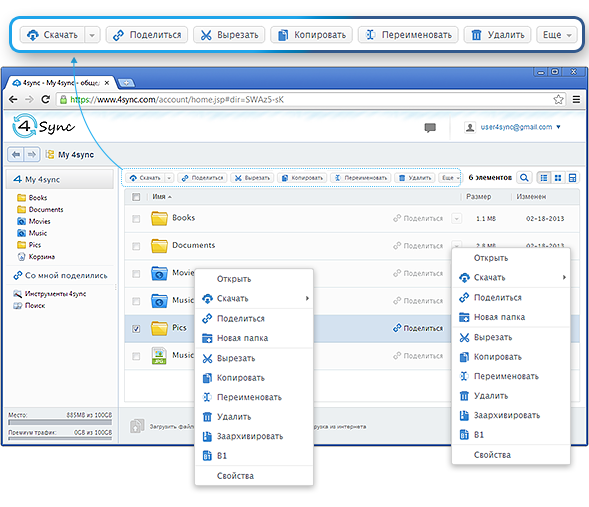
1. Нажмите правой кнопкой мыши на имя файла/папки
2. Поставьте галочку рядом с файлом. Панель с кнопками редактирования появится вверху страницы
3. Нажмите на стрелочку рядом с кнопкой «Поделиться»
Также вы можете просто перетаскивать файлы внутри аккаунта.
Файл/папку можно будет предложено Копировать или Переместить.
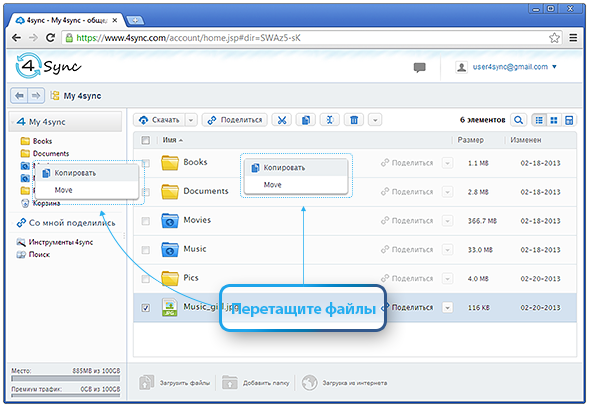
3) Превью изображений, аудио, видео и текстовых документов.
• Чтобы просмотреть медиафайл просто нажмите на него
• Изображение откроется в новом окне
• Если же вы используете режим «просмотр миниатюр», то медиафайл можно просмотреть прямо в веб-аккаунте. Просто нажмите на иконку, с изображением «глаза».
Превью изображения будет выглядеть так:
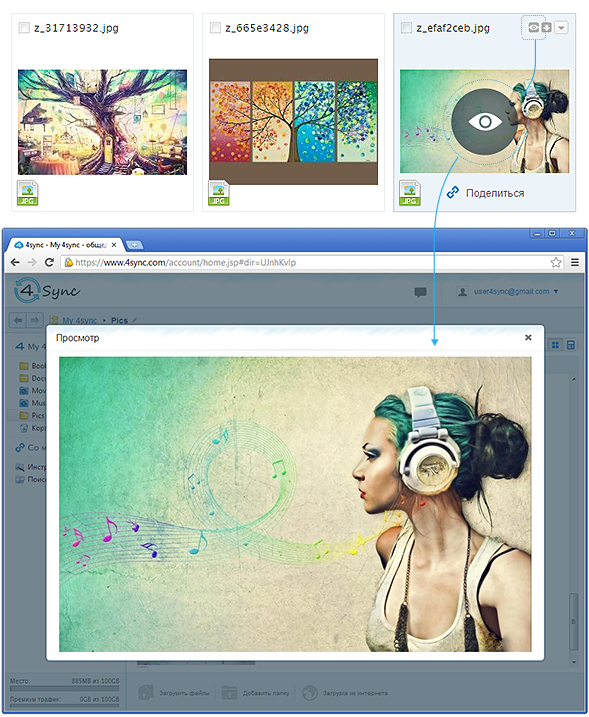
Превью видео:
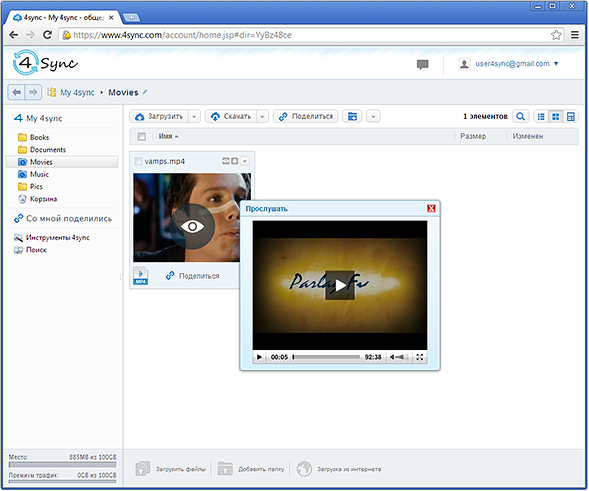
Превью аудио:
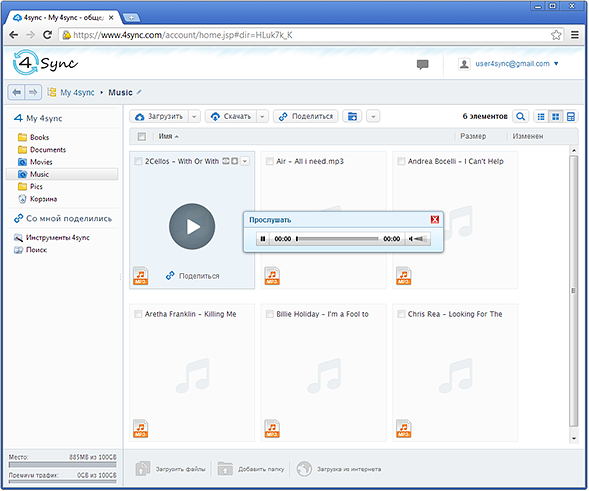
Превью текстового документа.
Просмотреть документы можно в таких форматах: txt, pdf, xml и т.д.
Нажмите на «глаз» и откроется окошко с текстом.
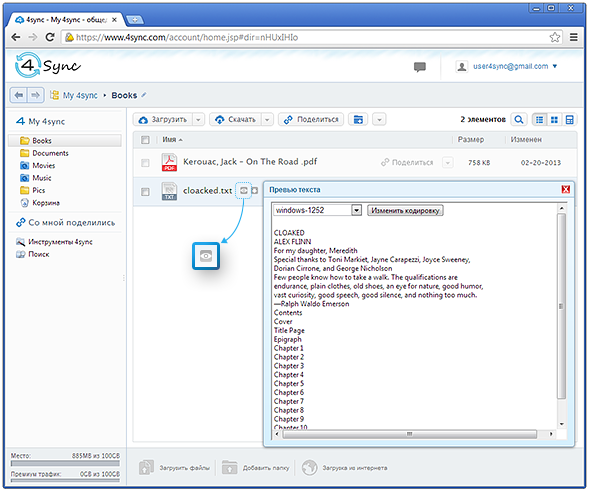
2. Поиск по аккаунту
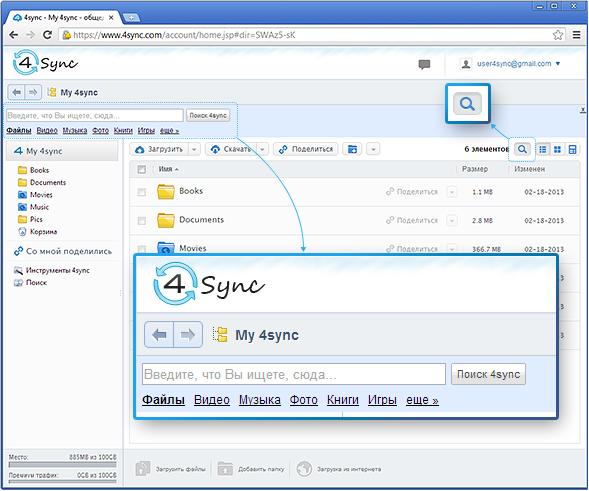
Если вы нажмете на маленькую «лупу» в левом верхнем углу окна, то сможете искать файлы в своем аккаунте. Поиск можно осуществлять по разделам: Видео, Фото, Книги, Игры и т. д.
Функция 4Sync Поиск облегчит и ускорит навигацию по веб-аккаунту.
3. Настройки 4Sync
.
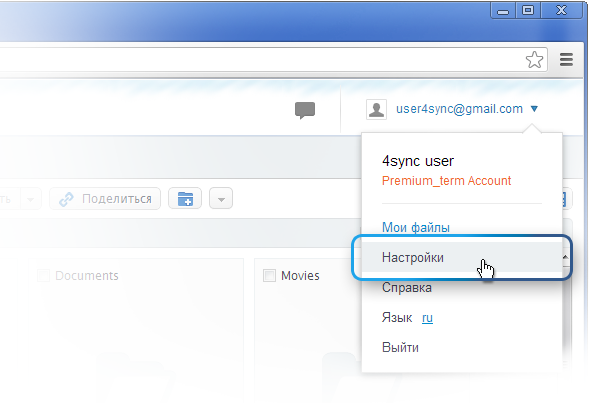
Если вы нажмете на свой e-mail в левом верхнем углу, то сможете:
1. Увидеть текущий статус аккаунта (бесплатный или Премиум)
2. Нажав на «Мои файлы» вы сможете увидеть все файлы и папки, синхронизированные в аккаунте
3. Можно «Улучшить аккаунт», активировав Премиум
4. Сменить Настройки
5. Вызвать Справку 4Sync
6. Сменить Язык интерфейса
7. Выйти из аккаунта
Нажмите “Настройки”:
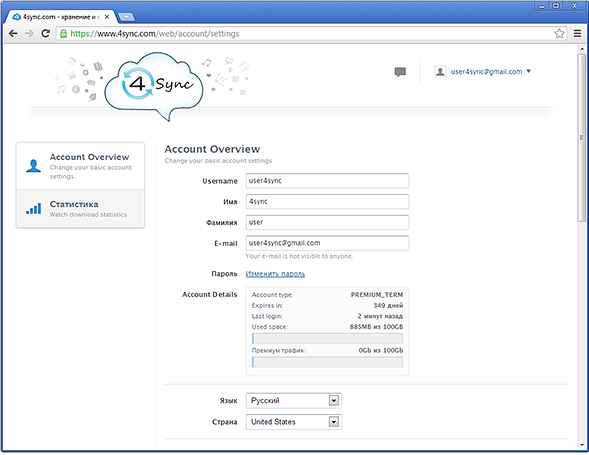
Тут можно сменить или отредактировать основные настройки аккаунта, сменить пароль, узнать, сколько места в хранилище уже занято, сменить язык интерфейса. Премиум пользователи также смогут просмотреть статистику загрузки.
Следите за нашими обновлениями в блоге и соц. сетях. Мы будем публиковать подробные описания функций веб-аккаунта 4Sync.
Мы хотели бы поблагодарить всех 4Sync пользователям за поддержку, советы и предложения. Мы делаем все возможное, чтобы сделать 4sync максимально удобным для пользования.
Команда 4Sync







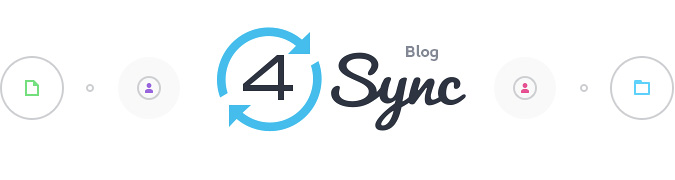

I’ve uploaded my files on 2012, but it all was lost and I didn’t know why. How can I find back those files, because they are so important for me.
Regards,
YANTI
Please contact our support team – support@4sync.com and they’ll try to restore your files
That’s great and all… but where’s the linux version you guys promised? 🙁
4sync.com/uninstall.jsp is such a tease with its linux button…
We are sorry but we don’t provide a linux version so far